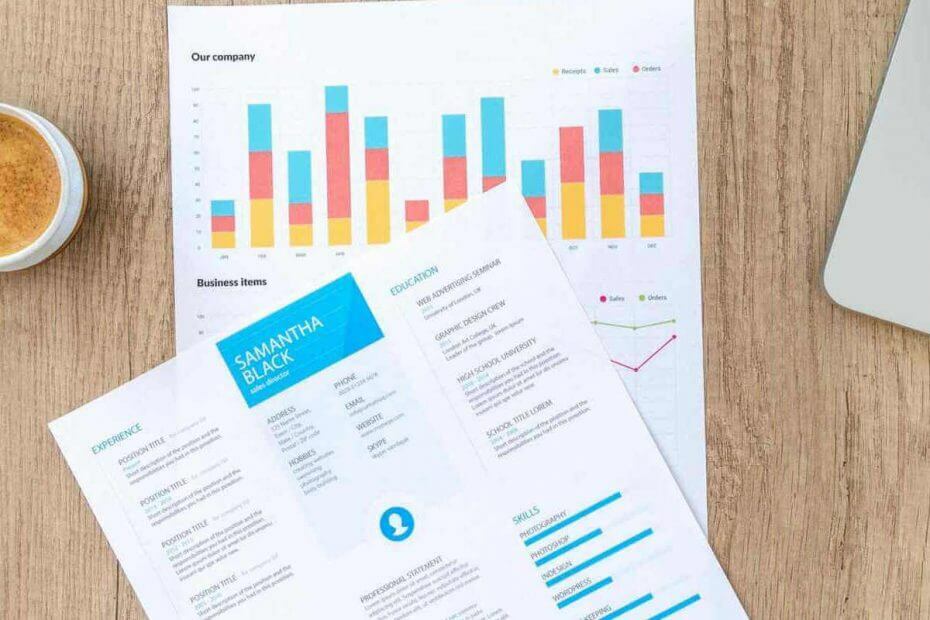
Ce logiciel réparera les erreurs informatiques courantes, vous protégera contre la perte de fichiers, les logiciels malveillants, les pannes matérielles et optimisera votre PC pour des performances maximales. Résolvez les problèmes de PC et supprimez les virus maintenant en 3 étapes simples :
- Télécharger l'outil de réparation de PC Restoro qui vient avec des technologies brevetées (brevet disponible ici).
- Cliquez sur Lancer l'analyse pour trouver des problèmes Windows qui pourraient causer des problèmes de PC.
- Cliquez sur Tout réparer pour résoudre les problèmes affectant la sécurité et les performances de votre ordinateur
- Restoro a été téléchargé par 0 lecteurs ce mois-ci.
Un document en lecture seule ne peut pas être modifié, mais que se passe-t-il si tous vos documents sont en lecture seule? Cela peut être un problème que nous allons aborder dans l'article d'aujourd'hui.
Voici comment un utilisateur a décrit le problème sur Superutilisateur forum :
En redémarrant mon ordinateur un jour, la plupart de mes fichiers dans mes dossiers sont passés en lecture seule. J'ai modifié les autorisations pour permettre à tout le monde un contrôle total, ainsi que de passer par chaque utilisateur.
Bien que les fichiers en lecture seule puissent être utiles, vos documents peuvent parfois devenir en lecture seule, ce qui peut poser problème. Dans cet article, nous allons essayer de vous montrer comment résoudre ce problème une fois pour toutes.
Que faire si tous vos documents deviennent en lecture seule ?
1. Modifier les propriétés du fichier
- Tout d'abord, allez dans votre Documents et recherchez le fichier que vous souhaitez modifier.
- Cliquez avec le bouton droit sur le fichier et choisissez le Propriétés option du menu.
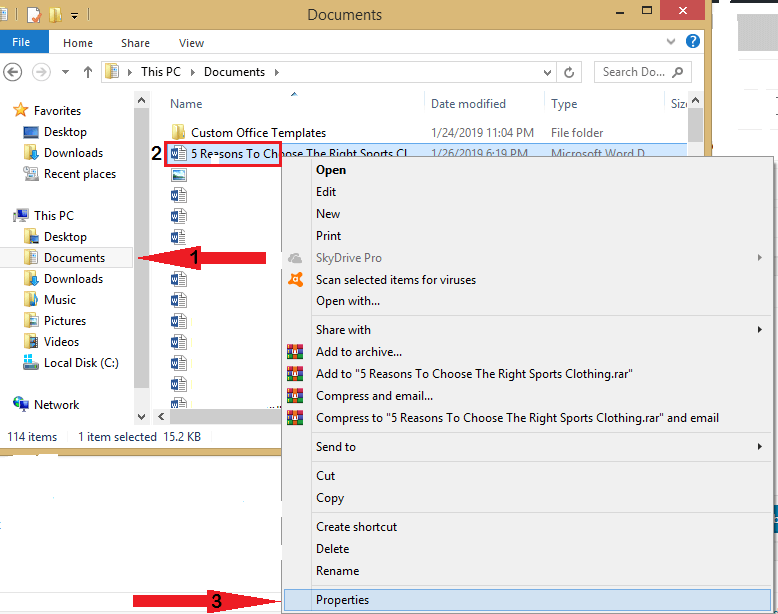
- Maintenant, allez au Les attributs sous l'onglet Propriétés et désactivez le Lecture seulement option.
- Clique sur le Appliquer option.
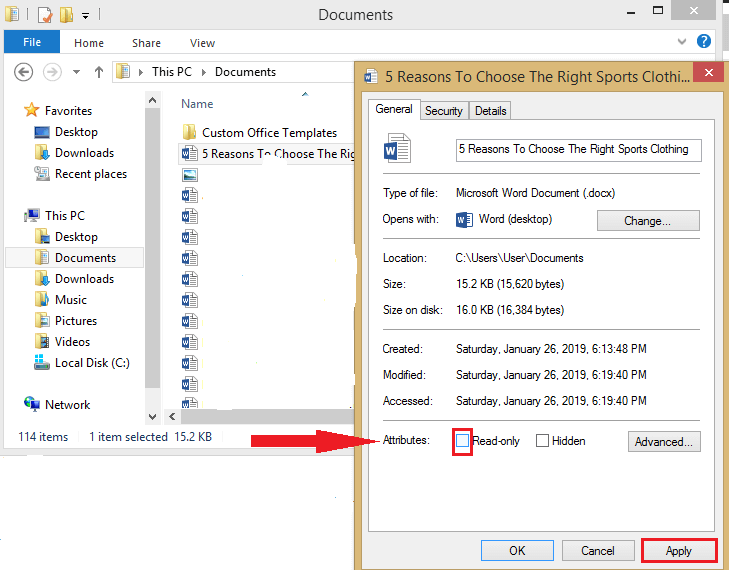
- Puis clique d'accord.
- Maintenant, essayez de modifier le fichier et vérifiez si le problème persiste.
2. Modifier les autorisations
- Recherchez le dossier contenant les fichiers en lecture seule et cliquez dessus avec le bouton droit.
- Sélectionner Propriétés.
- Naviguez vers le Sécurité onglet puis cliquez sur le Avancée bouton.
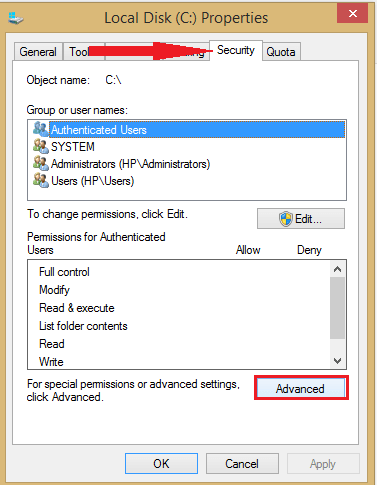
- Cliquer sur Modifier les autorisations.
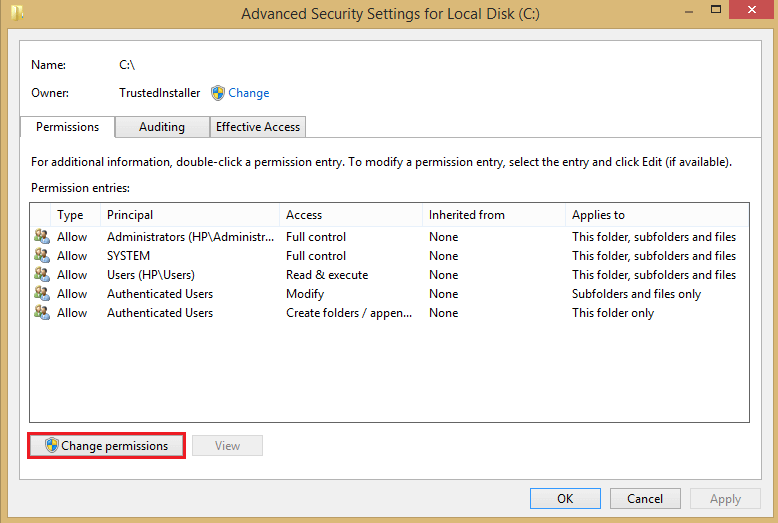
- Mettez votre nom d'utilisateur en surbrillance puis cliquez sur Éditer.
- En dessous de S'applique à, sélectionnez Ce dossier, les sous-dossiers et les fichiers.
- En dessous de Autorisations de base, Sélectionnez Controle total.
- presse d'accord.
Voilà, deux solutions simples et rapides qui devraient vous aider à gérer les documents en lecture seule. N'hésitez pas à nous le faire savoir dans la section commentaires ci-dessous.
HISTOIRES CONNEXES QUE VOUS DEVEZ VÉRIFIER :
- Que faire si vous ne parvenez pas à enregistrer le document Word
- Vous ne pouvez pas modifier un document Word? Voici 6 solutions rapides pour vous aider
- Correctif: « Accès refusé » lors de la modification du fichier hosts dans Windows 10
 Vous avez toujours des problèmes ?Corrigez-les avec cet outil :
Vous avez toujours des problèmes ?Corrigez-les avec cet outil :
- Téléchargez cet outil de réparation de PC noté Excellent sur TrustPilot.com (le téléchargement commence sur cette page).
- Cliquez sur Lancer l'analyse pour trouver des problèmes Windows qui pourraient causer des problèmes de PC.
- Cliquez sur Tout réparer pour résoudre les problèmes avec les technologies brevetées (Réduction exclusive pour nos lecteurs).
Restoro a été téléchargé par 0 lecteurs ce mois-ci.
![Bluestacks ne peut pas se connecter à account.google.com [EXPERT FIX]](/f/e83de740e822e85b512baf25612a2739.jpg?width=300&height=460)